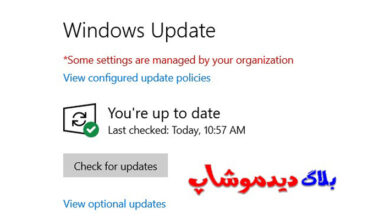نحوه پارتیشن بندی هارد دیسک در ویندوز 7 تا 11

دلایل زیادی برای پارتیشن بندی هارد دیسک وجود دارد: امنیت، افزونگی داده ها یا فایل ساده تر از آن چیزی است که فکر می کنید. در اینجا نحوه پارتیشن بندی هارد دیسک در ویندوز 7 تا 11 و آماده سازی آن برای استفاده آورده شده است.
آیا تا به حال آرزو کرده اید که بتوانید درایو دیسک خود را به دو قسمت تقسیم کنید؟ شاید بخواهید بخشی از درایو خود را برای فایل های حساس رمزگذاری کنید، یا شاید بخواهید ویندوز 11 را در کنار ویندوز 10 بوت دوگانه کنید. انجام این کار در واقع آسان است و تمام ابزارهای لازم دقیقاً در ویندوز تعبیه شده اند.
این فرآیند پارتیشن بندی نامیده می شود و درایو شما احتمالاً خارج از جعبه پارتیشن بندی شده است. اکثر درایو توسط پارتیشن C: اشغال شده است، اما اکثر رایانه های شخصی یک پارتیشن کوچک “بازیابی” نیز دارند که در صورت بروز مشکل می تواند به تعمیر سیستم شما کمک کند.
اگر از تمام فضای موجود در درایو C: خود استفاده نمی کنید، می توانید آن را برای استفاده های دیگر به چند پارتیشن تقسیم کنید. در اینجا نحوه پارتیشن بندی همه چیز آمده است.
آیا باید پارتیشن بندی کرد؟
پارتیشن بندی درایو راحت به نظر می رسد، اما همیشه راه حل ایده آلی برای مشکل شما نیست. برای مثال، اگر میخواهید فایلها را رمزگذاری کنید، ممکن است ایجاد یک دیسک مجازی با برنامهای مانند VeraCrypt آسانتر باشد. با این حال، با ایجاد یک پارتیشن، می توانید از BitLocker داخلی ویندوز برای رمزگذاری کل پارتیشن استفاده کنید و از استفاده از نرم افزارهای شخص ثالث خودداری کنید.
به طور مشابه، پارتیشن بندی به شما این امکان را می دهد که یک قسمت از درایو خود را به خود ویندوز اختصاص دهید، و قسمتی دیگر را برای تمام موسیقی ها، ویدیوها و سایر فایل های خود اختصاص دهید تا در هنگام نصب مجدد سیستم عامل خود حذف نشوند. این راحت است، اما به همان اندازه که حل میکند مشکلاتی ایجاد میکند – اگر فضای یک پارتیشن تمام شود و فضای خالی زیادی در پارتیشن دیگر داشته باشید.
اگر مجبور نیستید درایو خود را پارتیشن بندی کنید، قبل از ادامه، مزایا و معایب را در نظر بگیرید. اگر پارتیشن بندی را تمام کرده اید – یا کاری را انجام می دهید که نیاز به پارتیشن بندی دارد، مانند بوت کردن دوگانه کامپیوتر – پس ادامه مطلب را بخوانید.
مرحله 1: فضای آزاد را بررسی کنید
ابتدا فایل اکسپلورر ویندوز را باز کنید و مطمئن شوید که فضای خالی کافی برای پارتیشنی که می خواهید ایجاد کنید دارید. روی This PC در نوار کناری کلیک کنید و به درایو C: خود نگاه کنید—اگر تقریباً پر است، نمی توانید یک پارتیشن جدید ایجاد کنید و یا باید مقداری فضا آزاد کنید یا فضای ذخیره سازی خود را ارتقا دهید.
اگر مقداری فضای خالی دارید، مطمئن شوید که کافی است – نمیتوانیم به شما بگوییم که چقدر به آن نیاز دارید، اما مطمئن شوید که به اندازه کافی فضای تنفسی برای گسترش دارید.
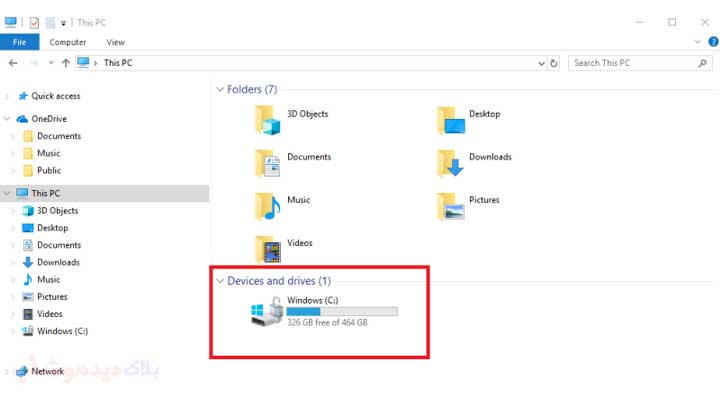
مرحله 2: از رایانه شخصی خود نسخه پشتیبان تهیه کنید
نکته: قبل از پارتیشن بندی درایو، از اطلاعات خود بروی هارد اکسترنال نسخه پشتیبان تهیه کنید. خرابکاری با پارتیشنها همیشه خطر کوچکی را به همراه دارد که موارد اشتباه را پاک کرده و برخی از فایلها را از دست میدهید، بنابراین قبل از پشتیبانگیری از درایو این فرآیند را شروع نکنید.
ویندوز به شما امکان می دهد یک فایل تصویر پشتیبان، یک درایو بازیابی خارجی یا یک نقطه بازیابی ایجاد کنید که در صورت بروز مشکل می توانید به آن بازگردید. همچنین بسیاری از خدمات پشتیبانگیری شخص ثالث وجود دارد که ما توصیه میکنیم.
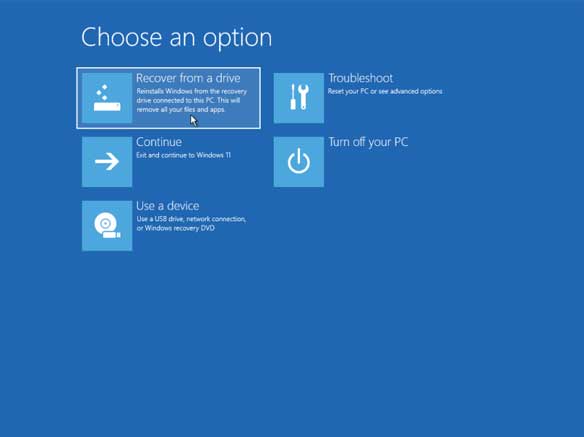
مرحله 3: مشاهده پارتیشن های دیسک
روی منوی Start کلیک کنید، “partitions” را تایپ کنید و گزینه Create and Format Hard Disk Partitions را انتخاب کنید. لیستی از درایوها و پارتیشنهای آنها با نمای گرافیکی در پایین نمایش داده میشود.
اکثر کامپیوترها چیزی شبیه به تصویر بالا خواهند بود – یک پارتیشن بازیابی در ابتدا، یک پارتیشن کوچک 100 مگابایتی که در آن اطلاعات بوت ذخیره می شود، و پارتیشن C: شما که بیشتر درایو را اشغال می کند (توجه داشته باشید که این نمایش گرافیکی برای مقیاس).
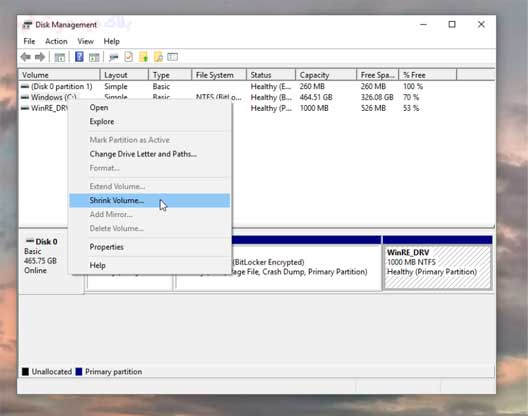
مرحله 4: درایو C
برای ایجاد یک پارتیشن جدید، ابتدا باید پارتیشن C: را کوچک کنید. روی آن کلیک راست کرده و Shrink Volume را انتخاب کنید. ویندوز پنجره ای تا حدودی گیج کننده به شما ارائه می دهد که از شما می پرسد چه مقدار فضای بر حسب مگابایت می خواهید آزاد کنید (به یاد داشته باشید، 100000 مگابایت = 100 گیگابایت).
به طور پیشفرض، درایو شما را طوری تنظیم میکند که تا جایی که ویندوز اجازه میدهد کوچک شود، اما میتوانید عدد کمتری را تایپ کنید تا فضای کمتری آزاد شود. مطمئن شوید که فضای کافی برای قرار دادن فایلهایی که انتظار دارید در پارتیشن دوم قرار دهید، به علاوه کمی اضافی دارید. روی دکمه Shrink کلیک کنید و اجازه دهید ویندوز کار خود را انجام دهد.
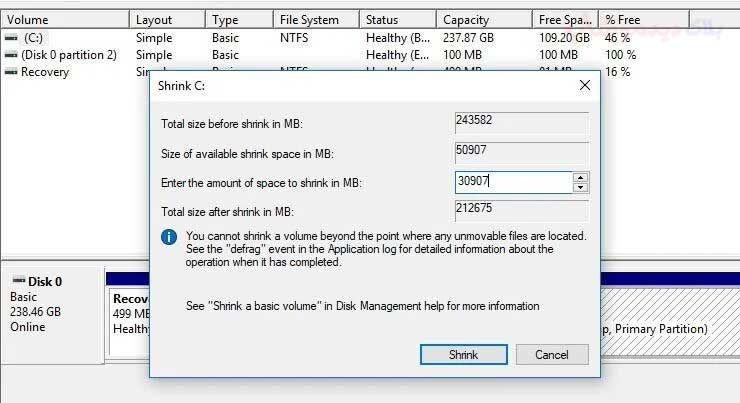
مرحله 5: فضای تخصیص نیافته را مدیریت کنید
هنگامی که پارتیشن C: را کوچک کردید، یک بلوک جدید از فضای Unallocated را در انتهای درایو در مدیریت دیسک خواهید دید. روی آن کلیک راست کرده و New Simple Volume را انتخاب کنید تا یک پارتیشن جدید ایجاد کنید.
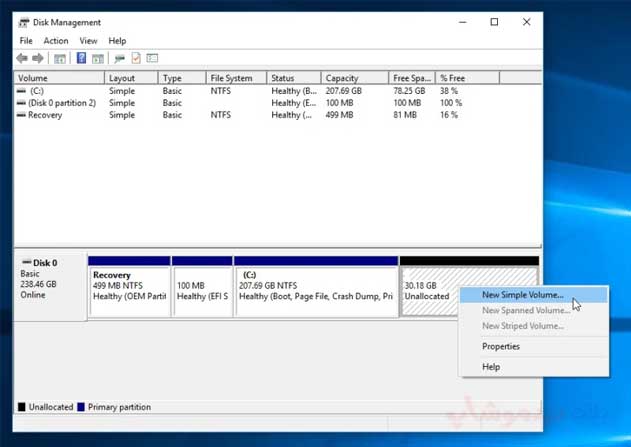
مرحله 6: پارتیشن جدید را فرمت کنید
روی جادوگر کلیک کنید تا حرف درایو، برچسب و قالب انتخابی خود را به آن اختصاص دهید. اگر فقط از ویندوز استفاده می کنید، NTFS را به عنوان فرمت انتخاب کنید. اگر قصد دارید داده ها را بین سایر سیستم عامل ها به اشتراک بگذارید، می توانید exFAT را انتخاب کنید. اگر میخواهید macOS یا Linux را روی آن پارتیشن نصب کنید، فرقی نمیکند که چگونه آن را فرمت کنید، زیرا به هر حال نصبکننده سیستمعامل باید آن را دوباره فرمت کند.
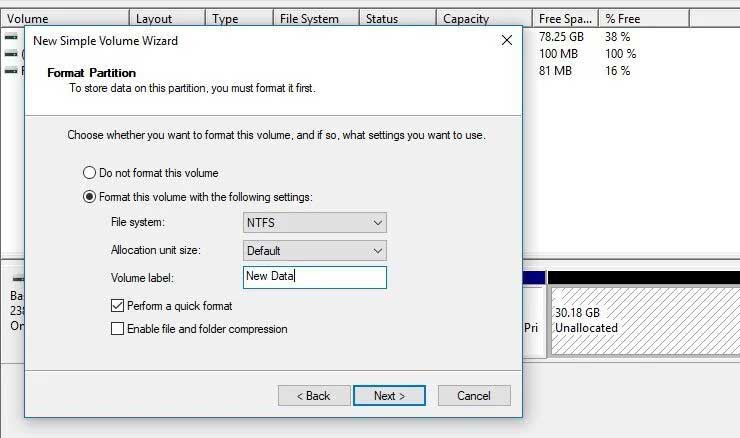
وقتی کارتان تمام شد، پارتیشن جدید باید در File Explorer ظاهر شود و شما می توانید هر کاری که می خواهید با آن انجام دهید. فقط به یاد داشته باشید که در حالی که ویندوز پارتیشنها را به صورت چند دیسک نشان میدهد، آنها هنوز روی یک دستگاه ذخیرهسازی هستند—بنابراین اگر درایو از کار بیفتد، همه پارتیشنهای شما از کار خواهند افتاد. از هر دو پارتیشن به طور مرتب نسخه پشتیبان تهیه کنید تا داده ها را از دست ندهید.